华为荣耀笔记本如何截屏 荣耀笔记本如何截屏保存
更新时间:2023-07-06 18:00:28作者:yang
华为荣耀笔记本如何截屏,现如今随着电脑的普及和网络的快速发展,截屏已经成为我们日常工作和生活中必不可少的一项技能。而对于华为荣耀笔记本用户来说,如何快速且准确地截屏就成为了每天使用电脑的必修课程之一。那么荣耀笔记本如何截屏保存呢?接下来就让我们一起来探讨一下这个问题。
荣耀笔记本如何截屏保存
具体方法:
1.方法一:可以通过键盘上的PrtSc键,也就是f11键截屏。此时截屏结果并不会显示在桌面上,相当于储存在了剪贴板上,打开任一文档,粘贴即可

2.方法2:可以通过组合键win+w右下角会出现如图显示
点击全屏截图,可以出现所截图。还可以对截图进行编辑
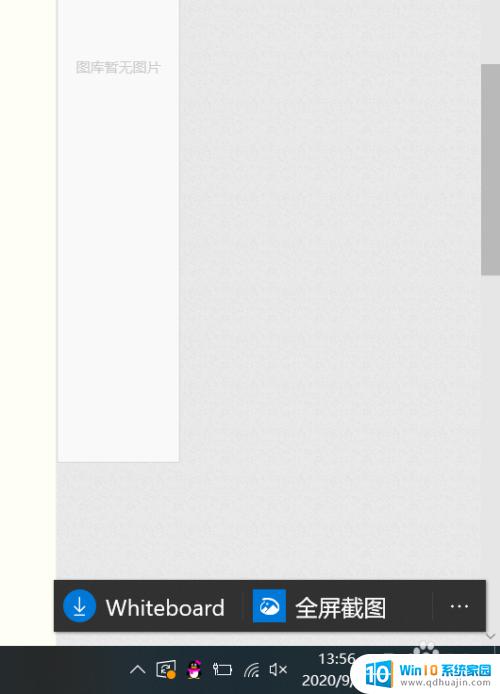
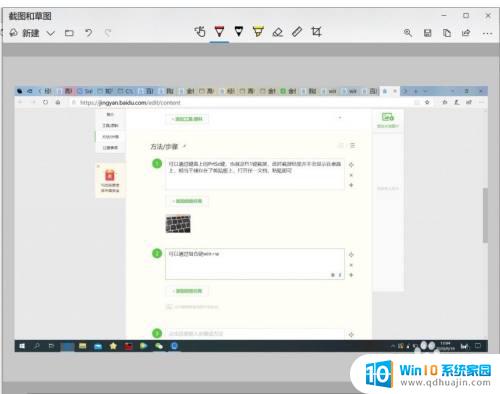
3.方法3:鼠标单击电脑管家图标,电脑界面右侧弹出消息管理界面。第一个就是截图选项,选中要截图的区域,还可以识别文本内容
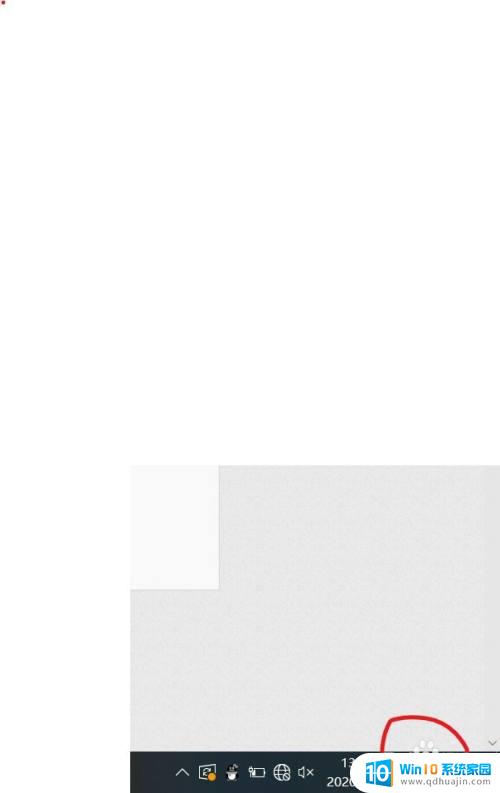
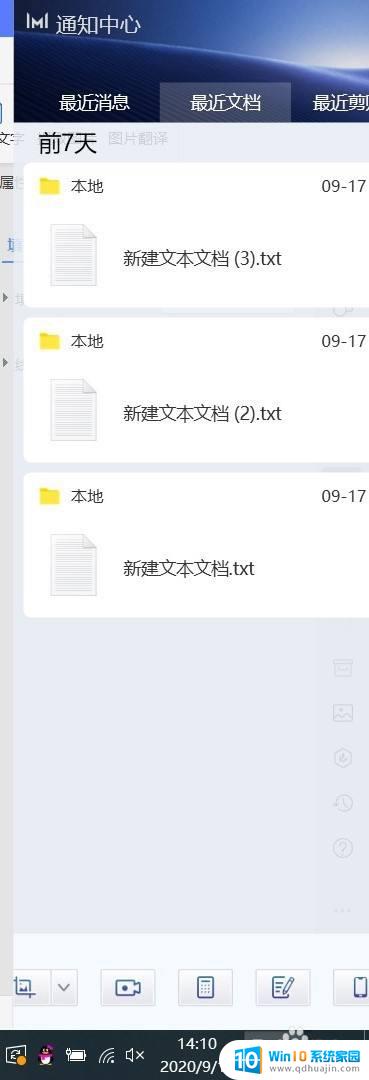

华为荣耀笔记本既美观又实用,截屏功能也非常方便。你可以通过快捷键或屏幕截图工具来截取你需要的内容,并保存在你想要的位置。无论你是在工作、学习还是娱乐中需要进行截屏操作,荣耀笔记本都能满足你的需求。
华为荣耀笔记本如何截屏 荣耀笔记本如何截屏保存相关教程
热门推荐
电脑教程推荐
win10系统推荐
- 1 萝卜家园ghost win10 64位家庭版镜像下载v2023.04
- 2 技术员联盟ghost win10 32位旗舰安装版下载v2023.04
- 3 深度技术ghost win10 64位官方免激活版下载v2023.04
- 4 番茄花园ghost win10 32位稳定安全版本下载v2023.04
- 5 戴尔笔记本ghost win10 64位原版精简版下载v2023.04
- 6 深度极速ghost win10 64位永久激活正式版下载v2023.04
- 7 惠普笔记本ghost win10 64位稳定家庭版下载v2023.04
- 8 电脑公司ghost win10 32位稳定原版下载v2023.04
- 9 番茄花园ghost win10 64位官方正式版下载v2023.04
- 10 风林火山ghost win10 64位免费专业版下载v2023.04